
Review: elgato turbo.264, deel 2 van 2
 Twee weken intensief testen met de elgato turbo.264 heeft wat aardige lijstjes met cijfers opgeleverd. Om te beginnen: de batterij van de MacBook gaat er wel iets sneller mee leeg, maar het is niet zo dat de batterijduur wordt gehalveerd. Het omzetten van video’s blijkt meetbaar sneller te gaan dan bij conversiesoftware zonder hardware-component, maar bij dvd’s is er zoals verwacht weinig verschil.
Twee weken intensief testen met de elgato turbo.264 heeft wat aardige lijstjes met cijfers opgeleverd. Om te beginnen: de batterij van de MacBook gaat er wel iets sneller mee leeg, maar het is niet zo dat de batterijduur wordt gehalveerd. Het omzetten van video’s blijkt meetbaar sneller te gaan dan bij conversiesoftware zonder hardware-component, maar bij dvd’s is er zoals verwacht weinig verschil.
 Om te beginnen een waarschuwing over de cijfers die in dit review worden genoemd. Het converteren van video’s kan op verschillende computers verschillende resultaten opleveren. De ene MacBook Pro is de andere niet: processor, hoeveelheid geheugen, ouderdom batterij, ingeschakelde extra’s en gebruikswijze kan anders zijn. Als je op een oude MacBook Pro Wi-Fi en Bluetooth inschakelt, intussen wat zwaar rekenwerk zit te doen en ook nog een filmpje met de elgato-stick wilt converteren, zal het resultaat anders zijn dan wanneer je voor idealer omstandigheden kiest: een nieuwer model, snellere processor, meer geheugen, weinig actieve applicaties, draadloze netwerken uitgeschakeld, etc. Hetzelfde geldt voor de filmpjes die je converteert: codec, aantal frames per seconde, resolutie, het kan allemaal verschillend zijn. Ik ga dus geen wetenschappelijk verantwoorde uitspraken doen over de mate waarin de elgato-stick een aanslag op je batterijduur oplevert. Wel noem ik een paar cijfers, om een indruk te krijgen van de impact op je batterijduur.
Om te beginnen een waarschuwing over de cijfers die in dit review worden genoemd. Het converteren van video’s kan op verschillende computers verschillende resultaten opleveren. De ene MacBook Pro is de andere niet: processor, hoeveelheid geheugen, ouderdom batterij, ingeschakelde extra’s en gebruikswijze kan anders zijn. Als je op een oude MacBook Pro Wi-Fi en Bluetooth inschakelt, intussen wat zwaar rekenwerk zit te doen en ook nog een filmpje met de elgato-stick wilt converteren, zal het resultaat anders zijn dan wanneer je voor idealer omstandigheden kiest: een nieuwer model, snellere processor, meer geheugen, weinig actieve applicaties, draadloze netwerken uitgeschakeld, etc. Hetzelfde geldt voor de filmpjes die je converteert: codec, aantal frames per seconde, resolutie, het kan allemaal verschillend zijn. Ik ga dus geen wetenschappelijk verantwoorde uitspraken doen over de mate waarin de elgato-stick een aanslag op je batterijduur oplevert. Wel noem ik een paar cijfers, om een indruk te krijgen van de impact op je batterijduur.
Waar ging het ook alweer over?
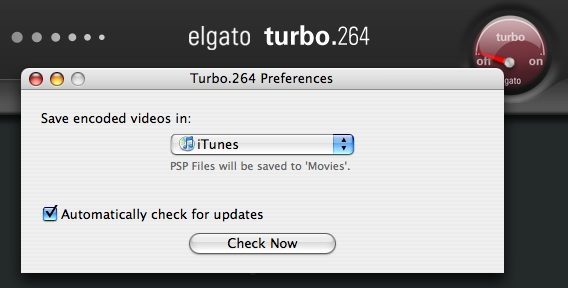 Maar eerst nog even een opfrisser van de vorige keer: het gaat hier om een review van de elgato turbo.264, een usb-stick die je in een Mac kunt steken om videobestanden te converteren. Het is dus geen tv-stick, zoals meerdere mensen in mijn omgeving dachten toen ik ermee bezig was. De stick neemt werk van de processor over, zodat je tijdens het converteren nauwelijks iets ervan zult merken: je kunt rustig doorwerken, de Mac wordt niet trager en je hoeft niet naar een loeiende processor te luisteren. De stick zelf werkt geruisloos; er zitten geen bewegende delen in. De meegeleverde software bij de elgato-stick is alleen geschikt voor de Mac. In deel 1 hebben we vooral naar de hardware gekeken; in dit review nemen we de daadwerkelijke conversie onder de loep.
Maar eerst nog even een opfrisser van de vorige keer: het gaat hier om een review van de elgato turbo.264, een usb-stick die je in een Mac kunt steken om videobestanden te converteren. Het is dus geen tv-stick, zoals meerdere mensen in mijn omgeving dachten toen ik ermee bezig was. De stick neemt werk van de processor over, zodat je tijdens het converteren nauwelijks iets ervan zult merken: je kunt rustig doorwerken, de Mac wordt niet trager en je hoeft niet naar een loeiende processor te luisteren. De stick zelf werkt geruisloos; er zitten geen bewegende delen in. De meegeleverde software bij de elgato-stick is alleen geschikt voor de Mac. In deel 1 hebben we vooral naar de hardware gekeken; in dit review nemen we de daadwerkelijke conversie onder de loep.
Batterijduur van de MacBook
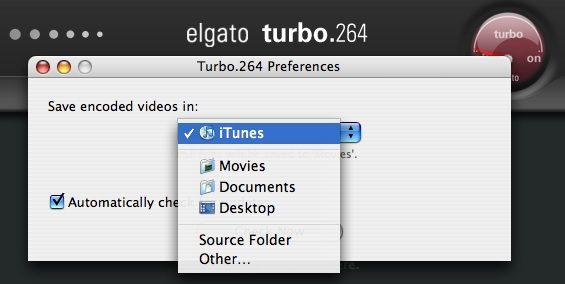 Op verzoek van een lezer heb ik gekeken in hoeverre de batterijduur van een MacBook Pro wordt bekort wanneer je tussendoor wat films zit te converteren. Omdat de batterij van mijn MacBook Pro niet meer zo nieuw is, haal ik bij normaal gebruik ongeveer twee uur. Ik vul de software met 10,5 uur videomateriaal: zeven maal dezelfde film Dodgeball, met een speelduur van 1:28 uur, een omvang van 700,4 MB per stuk en met de volgende overige kenmerken: Xvid (Perian), 640 x 272 resolutie, MPEG Layer 3, Stereo, 48,000 kHz, 25 fps. Deze film zal verderop nog een paar keer terugkomen.
Op verzoek van een lezer heb ik gekeken in hoeverre de batterijduur van een MacBook Pro wordt bekort wanneer je tussendoor wat films zit te converteren. Omdat de batterij van mijn MacBook Pro niet meer zo nieuw is, haal ik bij normaal gebruik ongeveer twee uur. Ik vul de software met 10,5 uur videomateriaal: zeven maal dezelfde film Dodgeball, met een speelduur van 1:28 uur, een omvang van 700,4 MB per stuk en met de volgende overige kenmerken: Xvid (Perian), 640 x 272 resolutie, MPEG Layer 3, Stereo, 48,000 kHz, 25 fps. Deze film zal verderop nog een paar keer terugkomen.
Uitgangspunt is in alle gevallen een 100% opgeladen batterij. De resultaten:
Situatie 1:
Activiteit: Geen conversie, gewoon doorwerken.
Draadloos: Wi-Fi en Bluetooth ingeschakeld.
Energieprofiel: Normaal.
Batterijduur: 2:15 uur.
Situatie 2:
Activiteit: Conversie, gewoon doorwerken.
Draadloos: Wi-Fi en Bluetooth ingeschakeld.
Energieprofiel: Normaal.
Batterijduur: 2:03 uur.
Situatie 3:
Activiteit: Conversie, niet doorwerken.
Draadloos: Wi-Fi en Bluetooth uitgeschakeld.
Energieprofiel: Normaal.
Batterijduur: 2:12 uur.
Onder ‘gewoon doorwerken’ versta ik: een beetje internetten, e-mailen en in de Teksteditor typen, geen zware activiteiten die de processor extra zullen belasten.
Conclusie: de batterijduur van de MacBook is wel iets korter. Van 135 naar 123 minuten is een afname van 9%. Eigenlijk is dat onvermijdelijk, want er is een extra randapparaat toegevoegd (de usb-stick) terwijl de harddisk voortdurend bezig is met lezen en schrijven. Wil je deze extra belasting compenseren, dan is dat te doen door alle draadloze verbindingen uit te schakelen en te stoppen met werken. De batterij gaat dan bijna net zo lang mee als wanneer je niets zou converteren.
DVD’s omzetten
Ik ging er vanuit dat turbo.264 alleen videobestanden kan omzetten, maar het ding blijkt tot mijn verrassing ook in staat om films op dvd om te zetten. Je moet zelf het juiste VOB-bestand opzoeken. Ik heb hiervoor seizoen 1 van Sex and the City gebruikt, bestaande uit twee dvd’s.
Het nadeel is wel dat de elgato-stick alle vijf afleveringen (de eerste helft van het eerste seizoen) samenvoegt tot één 2:24 uur durend bestand. Ik heb in de instellingen niet kunnen vinden hoe je de episodes kunt splitsen. Het resultaat:
DVD 1:
Activiteit: Converteren, gewoon doorwerken.
Totale afspeelduur: 2:24 uur = 144 minuten.
Conversieduur: 114 minuten.
Bestandsgrootte eindresultaat: 908,1 MB
DVD 2:
Activiteit: Converteren, niet doorwerken.
Totale afspeelduur: 2:25 uur = 145 minuten.
Conversieduur: 1:42 uur = 102 minuten.
Bestandsgrootte eindresultaat: 912,2 MB
De tweede DVD ging iets sneller en dat verschil kan eigenlijk alleen maar worden verklaard omdat ik bij DVD 1 nog doorwerkte en DVD 2 ’s nachts heb laten converteren. Aan de hand van de starttijd (handmatig noteren) en het tijdstip waarop het eindresultaat aan je iTunes-bibliotheek wordt toegevoegd (te vinden in Finder) is te zien hoelang de conversie heeft geduurd. Doorwerken heeft dus wel degelijk invloed op de snelheid van converteren.
Speelfilm omzetten
Eigenlijk vind ik videokijken op het scherm van de iPhone en iPod Touch nog het meest geschikt voor korte tv-series, maar veel mensen zullen ook beschikken over volledige speelfilms die ze willen omzetten en willen bekijken. Een speurtocht in de nieuwsgroepen maakt duidelijk dat de meeste van deze films in DivX- of XviD-formaat zijn (avi’s), met een omvang van ongeveer 700 MB. Ik pak daarom de eerder genoemde film Dodgeball (700,4 MB) in XviD-formaat met een speelduur van 1:28 uur. Deze blijkt met de elgato-stick in slechts 32 minuten te worden omgezet. Veel sneller dus dan het omzetten van een film op dvd, waarbij punt een het ruwe mpeg2-formaat een veel langere conversie veroorzaakt, maar ook de leessnelheid van de dvd-speler een extra bottleneck zou kunnen zijn.
Om te kijken in hoeverre turbo.264 nu eigenlijk sneller is dan mij ‘oude’ oplossing, laat ik de film ook nog een keer converteren door VisualHub. De instellingen probeer ik zo goed mogelijk te laten overeenkomen met die in turbo.264.
Het eerste wat je merkt, als je een tijdje gewend bent aan de elgato-stick, is dat je Mac tijdens het gebruik van VisualHub toch wel iets trager wordt. Dat is zelfs te merken bij eenvoudige activiteiten, zoals het typen van tekst in Teksteditor. De letters verschijnen een fractie van een seconde later in beeld dan normaal en je merkt dat de Mac gewoon wat trager reageert. In de Activiteitenweergave is te zien dat VisualHub zelf maar rond 4% van de processorbelasting veroorzaakt, maar dat het proces vh124ffmpeg daar nog eens 73% processorbelasting aan toevoegt. Bij elgato lag dit een stuk lager. VisualHub doet er in totaal 106 minuten over, ongeveer driemaal zo lang als elgato.
Tv-series omzetten
Zoals gezegd: op zo’n klein scherm ga ik niet zo gauw een twee uur durende speelfilm bekijken, maar wel korte episodes van een tv-serie. De serie Family Guy, met episodes van ongeveer 20 minuten lengte, is een van mijn favorieten. Ik gooi zes afleveringen van deze serie (XviD, resolutie 512 x 384, 130 MB per stuk, MPEG Layer 3, Stereo, 48.000 KHz) in de strijd. In totaal gaat het om 2:15 uur aan videomateriaal. Na 52 minuten is de conversie klaar. De bestanden zijn daarbij iets groter geworden: ze zijn nu geen 130 maar 135 MB per stuk. Terwijl de speelfilm Dodgebal juist iets kleiner is geworden: van 700 MB naar 580 MB.
Ik begrijp dat videofreaks wel wat kritiek zullen hebben op deze vergelijking: bij Family Guy gaat het om een tekenfilm en als het goed is, houdt de software daar rekening mee bij het kiezen van de instellingen. De conversie van zo’n tekenfilm is niet helemaal te vergelijken met het omzetten van en speelfilm. Maar dat terzijde.
Is er eigenlijk een verband te ontdekken tussen de hoeveelheid materiaal en de snelheid waarmee turbo.264 converteert? Een vergelijking:
Family Guy: 780 MB materiaal, 135 minuten speelduur, conversietijd 52 minuten.
Dodgeball: 700 MB materiaal, 88 minuten speelduur, conversietijd 32 minuten.
Omdat ik Dodgeball in totaal viermaal heb geconverteerd en telkens op dezelfde conversieduur uitkwam, zou deze als maatgevend beschouwd kunnen worden. Kijk je alleen naar relatie tussen speelduur, dan had Family Guy er (135×32)/88 = 49 minuten over moeten doen. Een conversietijd van 52 minuten klopt dus wel. Na het converteren van nog wat meer video’s is mijn voorzichtige conclusie dat er een redelijk lineair verband bestaat tussen de speelduur en de conversieduur: deel de speelduur door een factor 2,5 en je weet ongeveer de conversieduur. Maar zoals gezegd: het ene videobestand is het andere niet en er zijn veel factoren die de snelheid kunnen beïnvloeden. De rekenregel geldt uiteraard ook niet bij het omzetten van dvd’s.
Er lijkt daarentegen weer geen lineair verband te bestaan tussen de bestandsgrootte van het materiaal en de conversieduur. Kijk je bijvoorbeeld naar de hoeveelheid materiaal in de twee voorbeelden, dan had Family Guy er (780×32)/700 = 35 minuten over moeten doen, maar in werkelijkheid duurde het 52 minuten. Ook bij andere conversies heb ik geen verband kunnen ontdekken tussen de grootte van de bestanden en de conversieduur.
Instellingen
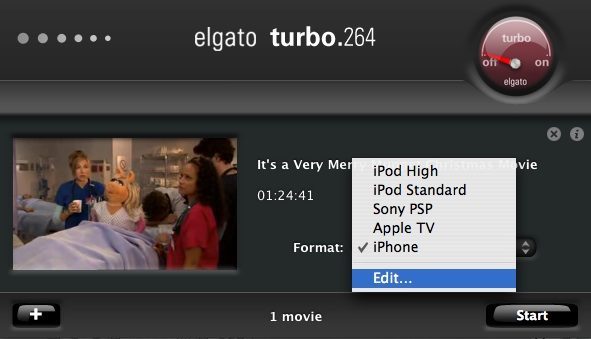 Ik ging er aanvankelijk vanuit dat turbo.264 alleen maar standaardinstellingen voor iPod, Apple TV, PSP en iPhone heeft, maar met de menu-optie Edit kun je je eigen conversie-instellingen kiezen. Zo kun je bij de video-instellingen de resolutie (aantal pixels in de breedte en hoogte), de aspect ratio, overscan, frame rate en data rate kiezen. De software converteert alleen naar H.264. Hetzelfde geldt bij de audio-instellingen: alleen AAC is mogelijk. Je kunt hier de sample rate, channels en data rate instellen. Je kunt eigen profielen aanmaken en die onder verschillende namen opslaan.
Ik ging er aanvankelijk vanuit dat turbo.264 alleen maar standaardinstellingen voor iPod, Apple TV, PSP en iPhone heeft, maar met de menu-optie Edit kun je je eigen conversie-instellingen kiezen. Zo kun je bij de video-instellingen de resolutie (aantal pixels in de breedte en hoogte), de aspect ratio, overscan, frame rate en data rate kiezen. De software converteert alleen naar H.264. Hetzelfde geldt bij de audio-instellingen: alleen AAC is mogelijk. Je kunt hier de sample rate, channels en data rate instellen. Je kunt eigen profielen aanmaken en die onder verschillende namen opslaan.
Wat ik persoonlijk nogal onhandig vindt, is dat bij de ingebouwde profielen steeds de waarde Automatic is gekozen. Helaas kun je niet zien welke waarden dat dat zijn. Bij de film Dodgeball vind ik het eindresultaat nogal groot (580MB), maar ik kan niet zien welke resolutie dan is gekozen (ongetwijfeld 480×320, maar dat is nergens te zien) en hoe ik de instellingen een beetje kan tweaken zodat het bestand kleiner wordt, maar het eindresultaat nog steeds acceptabel blijft.
Ook heb ik in de software geen instellingen voor ondertiteling en verschillende spraakbestanden (bijv. bij DVD’s die meertalig zijn opgenomen) kunnen vinden. Voor mij geen probleem, maar mensen die liever wel ondertitels willen, kunnen beter andere software gebruiken. Volgens de FAQ van elgato kan de usb-stick samenwerken met andere software, die voor het exporteren gebruik maakt van QuickTime. Dat betekent overigens niet dat je de stick ook met geschikte software onder Windows kunt gebruiken. Volgens elgato is de hardware-component (de stick) alleen geschikt voor de Mac.
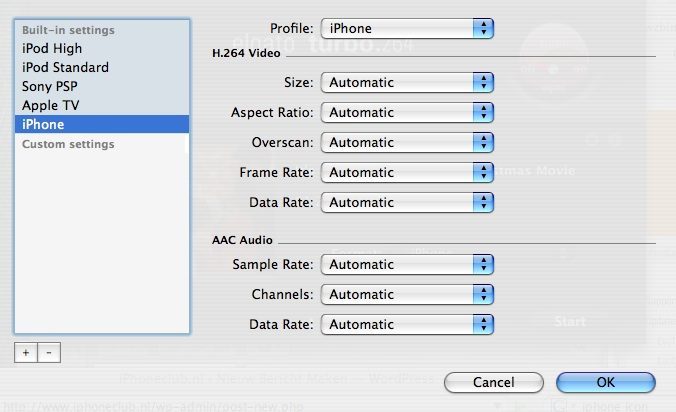 Verder moet je oppassen dat de stick alle geconverteerde bestanden automatisch toevoegt aan je iTunes-bibliotheek. Als je (zoals ik) alle films en videobestanden op een NAS bewaart en daarna fanatiek gaat zitten converteren, kan het zomaar gebeuren dat er een melding verschijnt: ‘Opstartschijf is bijna vol’. Voorheen converteerde ik films voor Windows Mobile, waarbij het eindresultaat ongeveer 200 MB per speelfilm was. Bij de standaardinstellingen van elgato zijn de films rond de 600 MB per stuk, dus iets beter nadenken over je opslagstrategie is verstandig. Overigens kun je er in de instellingen van turbo.264 ook voor kiezen om de geconverteerde films niet aan je iTunes-bibliotheek toe te voegen, maar op een andere lokatie op te slaan (bijvoorbeeld op het netwerk).
Verder moet je oppassen dat de stick alle geconverteerde bestanden automatisch toevoegt aan je iTunes-bibliotheek. Als je (zoals ik) alle films en videobestanden op een NAS bewaart en daarna fanatiek gaat zitten converteren, kan het zomaar gebeuren dat er een melding verschijnt: ‘Opstartschijf is bijna vol’. Voorheen converteerde ik films voor Windows Mobile, waarbij het eindresultaat ongeveer 200 MB per speelfilm was. Bij de standaardinstellingen van elgato zijn de films rond de 600 MB per stuk, dus iets beter nadenken over je opslagstrategie is verstandig. Overigens kun je er in de instellingen van turbo.264 ook voor kiezen om de geconverteerde films niet aan je iTunes-bibliotheek toe te voegen, maar op een andere lokatie op te slaan (bijvoorbeeld op het netwerk).
Pluspunten:
- Snel converteren;
- Weinig processorbelasting, Mac wordt niet merkbaar trager;
Minpunten:
- Prijzig apparaatje (99 euro);
- Afhankelijk van hardware (raak je makkelijk kwijt);
Conclusie
Aanvankelijk was ik nogal sceptisch of ik dit product wel nodig zou hebben: 99 euro is een behoorlijk bedrag voor een stickje dat alleen maar snel en geruisloos video’s kan converteren. De elgato turbo.264 heeft me echter wel overtuigd dat het sneller en beter werkt dan mijn oude oplossing (VisualHub), ook al mis ik een aantal instellingsmogelijkheden. Kopen? Als je gewend bent om ’s nachts terwijl je slaapt te converteren, heb je deze stick niet nodig. Wil je overdag rustig kunnen doorwerken en tegelijk wat filmpjes op je iPhone zetten, dan is het inderdaad een aanrader.
Taalfout gezien of andere suggestie hoe we dit artikel kunnen verbeteren? Laat het ons weten!






Ik heb hem zelf al een tijdje en ben er zeer over te spreken.
Bij MightyMac.nl kost ie 95 euro
Hmm, mijn iMac (2ghz, Intel core 2 duo) doet het iets sneller dan de gekochte stick. Doe ik iets fout?
Johan